Хотите узнать, как использовать политику группы, чтобы отключить установку расширений в браузере Mozilla Firefox? В этом учебнике мы покажем вам, как предотвратить установку надстройок Mozilla Firefox на всех компьютерах домена.
• Windows 2012 R2
• Windows 2016
• Windows 2019
• Windows 10
• Windows 7
Список оборудования:
В следующем разделе представлен список оборудования, используемого для создания этого учебника Забфикса.
Каждую часть оборудования, перечисленных выше, можно найти на веб-сайте Amazon.
Windows Связанные Учебник:
На этой странице мы предлагаем быстрый доступ к списку учебников, связанных с Windows.
Учебник GPO - Отключить установку расширений на Mozilla Firefox
На контроллере домена загрузите последнюю версию шаблона политики Mozilla.

Извлекайте файл, названный POLICY_TEMPLATES.
В нашем примере все файлы были помещены на корень каталога под названием DOWNLOADS.

Доступ к каталогу под названием WINDOWS и копирование файлов ADMX в каталог определений политики.
Доступ к правильному языку поднаправление.
Скопируйте файлы ADML в правильный каталог языков в определениях Политики.
На контроллере домена откройте инструмент управления групповой политикой.

Создание новой групповой политики.

Введите имя для новой политики группы.

В нашем примере, новый GPO был назван: MY-GPO.
На экране управления групповой политикой расширьте папку под названием «Объекты групповой политики».
Нажмите правой кнопкой мыши на новый объект групповой политики и выберите опцию редактирования.

На экране редактора групповой политики расширьте папку конфигурации компьютера и найдите следующий элемент.
Вот параметры конфигурации Mozilla Firefox.

Доступ к папке под названием ADDONS.
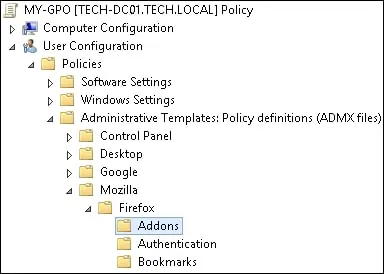
Доступ к элементу под названием Разрешить дополнения устанавливает с веб-сайтов.
Выберите опцию для отключения этой конфигурации.

В нашем примере мы настроили систему, чтобы отказать в установке расширений на Mozilla Firefox.
Чтобы сохранить конфигурацию групповой политики, необходимо закрыть редактор групповой политики.
Поздравляю! Вы закончили создание GPO.
Учебник GPO - Mozilla Firefox
На экране управления политикой Группы необходимо правильно нажать на желаемую Организационную группу и выбрать возможность связать существующий GPO.

В нашем примере мы собираемся связать групповую политику под названием MY-GPO с корнем домена.

После применения GPO вам нужно подождать 10 или 20 минут.
В течение этого времени GPO будет реплицироваться на другие контроллеры доменов.
На удаленном компьютере попробуйте установить Mozilla Firefox Addon.
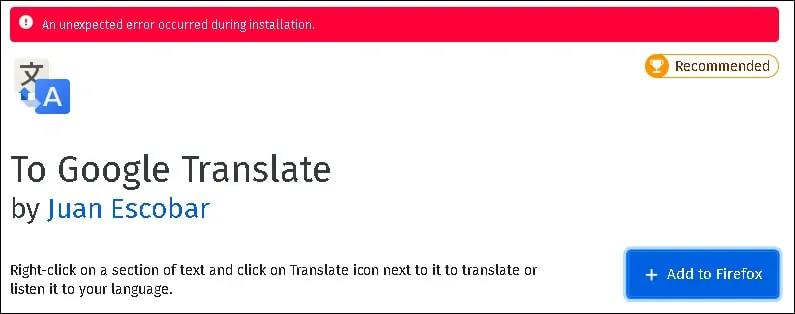
В нашем примере мы использовали GPO для предотвращения установки расширений Mozilla Firefox.
